Du hast irgendwann mal eine Windows Installation erzeugt und weisst nicht mehr welche Version das genau war? Wie kann man anhand eines Datenträgers USB oder DVD ermitteln, welche Windows Version genau da drauf ist?
(Dieser Tipp wurde am 02.02.25 geupdated)
Lösung1:
Zuerst legen wir den Installations Datenträger USB oder DVD in den PC
Ist es eine Datei (ISO) muss daraus erst ein (virtuelles) Laufwerk gemacht werden.
Die einfachste Methode ist unter Windows die Eigenschaften der setup.exe anzuzeigen:
(Rechte Maustaste auf setup.exe - Eigenschaften)
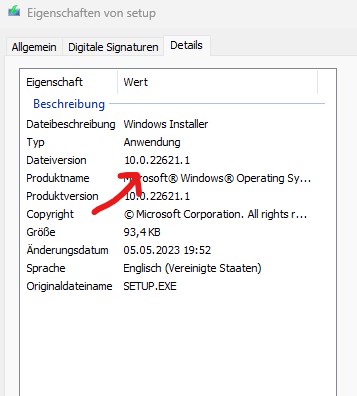
LÖSUNG2:
Unter der Kommandozeile POWERSHELL bekommen wir mehr Infos:
Nehmen wir an, unser Install-USB oder Installationslaufwerk wäre ein H:
Wir brauchen eine bestimmte Datei die wir in dem Ordner sources finden können.
Entweder die install.wim oder die install.esd
Schau auf Dein Laufwerk wo der Ordner sources zu finden ist
Diesen Laufwerkbuchstaben brauchen wir, in unserem Beispiel nehmen wir an,
es wäre USB Laufwerkbuchstabe F:
- Powershell als Administrator starten
- Folgenden Befehl im Fenster eingeben oder kopieren und einfügen:
PS C:WINDOWSsystem32> dism /Get-WimInfo /WimFile:F:\sources\install.wim /index:1
oder wenn nur eine esd vorhanden ist:
PS C:WINDOWSsystem32> dism /Get-WimInfo /WimFile:F:\sources\install.esd /index:1
Es sollte folgende Antwort in etwa kommen:
Tool zur Imageverwaltung für die Bereitstellung
Version: 10.0.22621.1
...und noch mehr Infos...
Hier ist eine Liste der letzten veröffentlichen Windows 11 Versionen: (Stand 02.02.25)
21H1 22000 SunValley 04.10.2021 Supportende: 10.10.23 /Home /Pro Versionen
22H2 22621 2022 Update 20.09.2022 Supportende 08.10.24 /Home /Pro Versionen
23H2 22631 2023 Update 31.10.2023 Supportende 10.11.26 /Home /Pro Versionen
24H2 26100 2024 Update 01.10.2024 Supportende 13.10.26 /Home /Pro Versionen
Demzufolge ist unser Ergebnis im Beispiel eine
Windows 11 - 22H2 Version!
Viel Erfolg!
Hat Dir diese Tipp geholfen?
Dann würde ich mich über (D)einen Kommentar sehr freuen.
Views: 530